大功率无线网卡
各种无线网卡测评
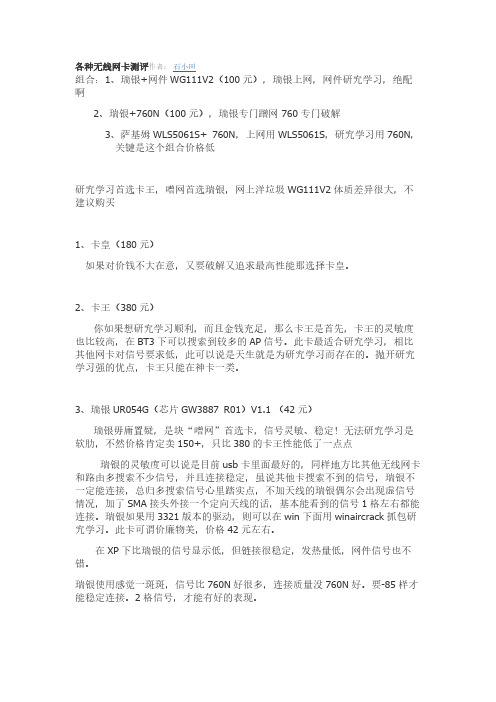
各种无线网卡测评作者:石小田组合:1、瑞银+网件WG111V2(100元),瑞银上网,网件研究学习,绝配啊2、瑞银+760N(100元),瑞银专门蹭网 760专门破解3、萨基姆WLS5061S+ 760N,上网用WLS5061S,研究学习用760N,关键是这个组合价格低研究学习首选卡王,噌网首选瑞银,网上洋垃圾WG111V2体质差异很大,不建议购买1、卡皇(180元)如果对价钱不大在意,又要破解又追求最高性能那选择卡皇。
2、卡王(380元)你如果想研究学习顺利,而且金钱充足,那么卡王是首先,卡王的灵敏度也比较高,在BT3下可以搜索到较多的AP信号。
此卡最适合研究学习,相比其他网卡对信号要求低,此可以说是天生就是为研究学习而存在的。
抛开研究学习强的优点,卡王只能在神卡一类。
3、瑞银UR054G(芯片GW3887 R01)V1.1 (42元)瑞银毋庸置疑,是块“噌网”首选卡,信号灵敏、稳定!无法研究学习是软肋,不然价格肯定卖150+,只比380的卡王性能低了一点点瑞银的灵敏度可以说是目前usb卡里面最好的,同样地方比其他无线网卡和路由多搜索不少信号,并且连接稳定,虽说其他卡搜索不到的信号,瑞银不一定能连接,总归多搜索信号心里踏实点,不加天线的瑞银偶尔会出现虚信号情况,加了SMA接头外接一个定向天线的话,基本能看到的信号1格左右都能连接。
瑞银如果用3321版本的驱动,则可以在win下面用winaircrack抓包研究学习。
此卡可谓价廉物美,价格42元左右。
在XP下比瑞银的信号显示低,但链接很稳定,发热量低,网件信号也不错。
瑞银使用感觉一斑斑,信号比760N好很多,连接质量没760N好。
要-85样才能稳定连接。
2格信号,才能有好的表现。
4、网件WG111 V2(50元)破解效果非常不错,猛超萨基姆760n。
上网稳定差,难改造,信号差。
如果你觉得卡王太贵,那么WG111 V2较为合适,此卡和卡王一样,也采用8187L芯片,此卡价格也比较低,只有50元左右,但要注意,此卡大都里面有污泥,而且诱迹班班,不过也有主板是新的,所以买的时候要问问清楚,主板是否是新的没污泥的那种,以免时间长了出现各种各样的问题。
教你安装!卡王卡皇卡神蹭网卡都一样!无线RTL8187L用户手册--看了不后悔!

第一章产品简介RTL8187采用最先进的无线标准——IEEE802.11g (Draft 2.0)标准,能很好的向下兼容IEEE802.11g/IEEE802.11b标准,可以有效减少无线覆盖区域内的盲点,成倍扩大无线信号的覆盖范围。
内置全向智能天线,让您不再受有线固定式的束缚, 更提高了使用上的便利性及机动性,方便快捷的移动式共享网络资源。
RTL8187是一款信号好、传输距离远、性能稳定、性价比极高的11g无线网卡。
1.1产品特性●符合IEEE 802.11g(Draft 2.0)标准,兼容IEEE802.11g、IEEE 802.11b标准;●支持两种工作模式:站点和接入点模式;●提供USB2.0接口;●支持54Mbps的接收速率与54Mbps的发送速率;●支持20MHz/40MHz频宽;●自动侦测网络及变换传输速率;●支持接入点功能,方便您快速组建无线局域网;●支持64/128位WEP数据加密;支持WPA/WAP2/802.1x等加密方式;●轻松安装与设定,即插即用,方便快捷;1.2产品应用RTL8187 无线网卡为无线访问提供快速、可靠、低成本的解决方法。
具体应用如下:想在企业里有更强移动性的工作人员,他们希望在公司内部的任意地方都能接入无线网络;由于建筑或预算的限制,那些不适合进行局域网布线的公司,比如历史古建筑物、租用地或是临时地点;避免用昂贵的电缆线、租用线路或通行权的公司、个人。
1.3安全警示在您安装和使用本产品之前,请完整的阅读完本用户使用手册;为了保证产品正常工作,请注意防水、防潮;防止其它有害物质的浸害(如酸,碱等);请不要将本产品直接放在太阳或其它热源下;如果出现故障,请与MTN客服联系,不要自行打开本产品。
1.4指示灯描述在RTL8187无线网卡正面有一个状态指示灯,数据通讯正常时指示灯闪烁.1.5物品清单RTL8187 11G无线USB网卡1块USB连接线1根使用光碟1张保修卡1张第二章安装指南本章节指导您如何使用产品附带的光盘软件进行网卡软件包程序的安装,软件包程序已把驱动程序、配置软件整合在一起,即在安装其配置软件的过程中,将会自动安装其驱动程序。
拓实大功率网卡 产品使用说明书
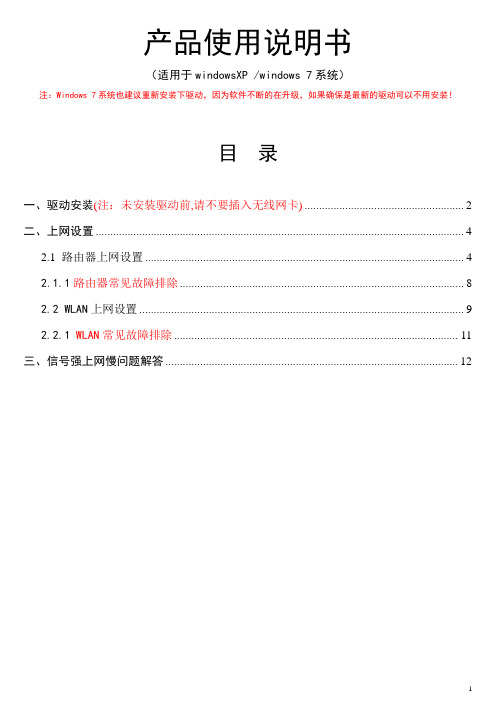
产品使用说明书(适用于windowsXP /windows 7系统)注:Windows 7系统也建议重新安装下驱动,因为软件不断的在升级,如果确保是最新的驱动可以不用安装!目 录一、驱动安装(注:未安装驱动前,请不要插入无线网卡) (2)二、上网设置 (4)2.1 路由器上网设置 (4)2.1.1路由器常见故障排除 (8)2.2 WLAN上网设置 (9)2.2.1 WLAN常见故障排除 (11)三、信号强上网慢问题解答 (12)一、驱动安装(注:未安装驱动前,请不要插入无线网卡)1、打开光盘,双击文件夹,选择对应的系统,(这里我以Windows7系统为例)双击安装程序;2、选择,单击;3、选择,单击;3、点击,进行网卡驱动程序安装;4、如下图显示安装进行中;驱动安装完成后单击(注:有些杀毒软件可能影响安装,如安装不完全,请在安装前关闭杀毒软件)5、完成以后电脑右下角任务栏会出现驱动图标,这时驱动已经安装全部完成,然后将无线网卡插入电脑USB口,此时电脑会自动更新驱动程序,完成后驱动图标显示,证明无线网卡与电脑连接正常;(注:如果插上网卡还是显示灰色图标,证明无线网卡连接不正常,1、请检查网卡是否插好;2、网卡数据线为5米以上的,请检查数据线是否插在台式机的前面2个USB口,如果是,请插台式机后面的USB口;3、网卡数据线为5米以上的还需检查是否电脑供电不足引起?解决方案请查看第8页,第5项)二、上网设置2.1 路由器上网设置1、双击电脑右下角任务栏驱动图标进入设置界面,(注:也可以点击开始菜单,选择进入)2、点击放大镜按钮,搜索周边的无线网络信号;点刷新按钮,刷新周边的无线网络信号;(注:刷新时,多刷新几次,定向网卡注意调整方向)3、再单击鼠标右键,选择“以信号强度排序”,这时搜索到的网络信号会从高到低排列出来;4、找到自己的路由器名称,这里我选择,点击加入连线设定5、点2次绿色箭头,进入下一步操作;6、输入路由器对应的密码,单击绿色箭头,进入下一步操作;点激活按钮,激活网络连接!(输入密码时要正确的输对密码,注意大小写字母。
Edimax无线网卡安装指南说明书

1.檢查產品型號請檢查產品本體或彩盒包裝上的產品型號,是否一致。
2. 確認配件請確認包裝內附配件。
實際內容物請依據實際產品的彩盒標示為主。
3. 安裝硬體將USB 無線網路卡插在電腦的USB 埠。
當無線網路卡插在電腦上時,通常會出現如下對話框,此時,請您點選“取消”,取消此操作步驟。
A. Windows XP 環境B. Windows 7環境由此處開始C. Windows 8環境:大多數可相容的硬體設備不會出現任何對話視窗。
4. 安裝驅動程式請將Edimax 安裝光碟插入您電腦的光碟機,依照您個人的作業系統來選擇光碟內的資料夾並且進行安裝步驟。
資料夾顯示內容如下:A. MAC OS資料夾請按您的MAC OS的版本,將正確的壓縮檔案複製到您的APPLE電腦,解壓縮後直接安裝驅動程式到您的APPLE電腦。
B. Windows Driver資料夾在Windows Driver資料夾中,有分開「Windows 8」與「WindowsXP_Vista_7」,由於Windows 8與其他微軟的Windows作業系統有很大差異,所以特別設立另一個資料夾。
Windows 8在「Windows 8」資料夾會找到"EDIMAX WLAN.exe" 這個檔案,請直接點擊執行安裝驅動程式。
Windows XP_Vista_7在「Windows XP_Vista_7」資料夾,會找到"Setup.exe" 這個檔案,請直接點擊執行安裝驅動程式。
5. Windows 7啟用Wireless Utility若您使用微軟Windows 7以前的作業系統,在光碟片安裝成功後,會產生一個Wireless LAN Utility,如下畫面。
透過常用工具的標籤頁面,選擇常用項目。
如「可用網路」可以用來搜尋基地台與連線基地台。
A. 選擇『可用網路』B. 正確設定『無線網路內容』C. 完成以上步驟,網路金鑰輸入正確,即可在「一般」標籤頁面看到您的無線連線狀況。
变频WiFi,降频WiFi,低频WiFi,自组网实现

变频WiFi,降频WiFi,低频WiFi,自组网实现
1-5网口· pcie网卡2.4GHz WiFi · 支持北斗/GPS
变频wifi,低频wifi,降频wifi,在高通wifi上实现无线网卡实现高性能专用无线网络,具备很强的非视距传输能力,超远距离实现无线通信,mesh自组网,点对点网桥,并改底层wifi驱动实现TDMA技术,并
支持手机,电脑等终端设备通过2.4GHz WiFi 接入网络。
同时可支持北斗/GPS 双星定位,非常适合于便携应用。
声明:使用本设备需要遵守当地法律法规,如需用于特种用途,请咨询所在地无线电管理委员会,本公司对于非法使用的情况概不负责。
主要特征
λ 基于独有小尺寸贴片式网络处理模块
λ 基于独有小尺寸高性能变频无线网卡
λ 支持335-1448MHz 专网频段
λ 板载200mW 2.4GHz WiFi
λ 支持北斗/GPS 定位
λ 具备双以太网口
典型应用
λ 军工/公安/消防单兵设备
λ 森林/山区/煤矿无线覆盖
λ Mesh 自组网设备
λ 点对点/点对多点无线回传
λ 专用无线网络
λ 系统集成商产品开发
专注于无线通信设备|多链路聚合|多网聚合|LTE-M,wifi模块|变频WiFi,降频WiFi,低频WiFi,自组网。
EW-7611UCB无线+蓝牙二合一USB无线网络卡安装指南说明书
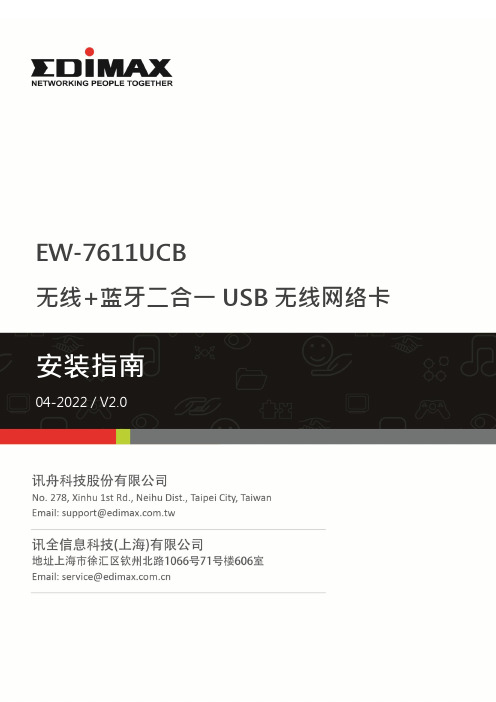
EW-7611UCB无线+蓝牙二合一USB无线网络卡I. Windows 即插即用设定I-1. Wi-Fi 无线网络设定I-1-1. 插入网络卡 将装置插入计算机的USB 接端口。
I-1-2. W i-Fi 即插即用1. 如果您的操作系统,对此装置支持即插即用,无线网络图标 就会显示在Windows 的任务栏上,若无线网络图标没有出现,请参考III. 常见问题FAQ -> Q1。
2. 点击无线网络图标,以显示可用的无线网络, 依照操作系统的不同,无线网络的图标可能会有所差异。
I-1-3. 联机到无线网络选择您的无线网络名称 (SSID),点选 "联机",若需要的话在弹跳窗口上输入网络联机密码,完成联机。
插入网络卡 即插即用 联机网络I-2. Bluetooth 蓝牙设定I-2-1. 插入网络卡Windows 操作系统:在将本装置插入到计算机之前,请将计算机上既有的蓝牙装置都先关闭。
(请参考 III. 常见问题FAQ -> Q2)macOS 操作系统:本装置只支持Wi-Fi 联机,不支持蓝牙。
I-2-2. Bluetooth 蓝牙即插即用如果您的操作系统,对此装置支持即插即用,那么蓝牙的图标 ,就会显示在Windows 的任务栏上, 如果蓝牙图标没有出现, 请参考III. 常见问题FAQ -> Q4。
I-2-3. 联机蓝牙装置鼠标双击蓝牙图标 ,选择“新增蓝牙或其他装置”,从装置列表中选择要联机的设备,并依照指示完成蓝牙配对。
插入网络卡 即插即用 联机蓝牙装置II. Windows & Mac 安装驱动程序设定II-1. 插入网络卡Windows 操作系统:在将本装置插入到计算机之前,请将计算机上既有的蓝牙装置都先关闭。
(请参考 III. 常见问题FAQ -> Q2)macOS 操作系统:本装置只支持Wi-Fi 联机,不支持蓝牙。
II-2. 下载及安装驱动程序1. 联机到以下网址,在网页搜寻栏输入机种型号,并下载适当的驱动程序。
openwrt驱动RTL8187大功率网卡做客户端模式

openwrt驱动RTL8187大功率网卡做客户端模式摘要:本文介绍了如何在 OpenWrt 上驱动 RTL8187 大功率网卡,并配置其为客户端模式。
包括安装驱动程序、配置网络、连接到无线网络、优化网络设置等方面的内容。
1.引言RTL8187 是一款在 2.4GHz 频段工作的大功率无线网卡,广泛应用于通信领域。
本文将介绍如何在 OpenWrt 上驱动 RTL8187 大功率网卡,并配置其为客户端模式。
2.安装驱动程序首先需要在 OpenWrt 上安装相应的驱动程序。
可以通过以下命令安装:```opkg updateopkg install kmod-rtl8187```安装完成后,使用以下命令加载驱动:```modprobe rtl8187```3.配置网络在加载了驱动程序后,需要配置网络设置。
可以通过以下方法进行配置:```config interface 'wan'option ifname 'wlan0' # 网卡接口名,根据实际情况修改option proto 'dhcp' # 设置为 dhcp 模式```-使用命令行进行配置:也可以使用命令行进行网络配置。
可以通过以下命令配置:```uci set network.wan=interfaceuci set network.wan.ifname='wlan0' # 网卡接口名,根据实际情况修改uci set network.wan.proto='dhcp' # 设置为 dhcp 模式```4.连接到无线网络配置网络完成后,需要连接到无线网络。
可以通过以下命令进行扫描无线网络和连接:```iwlist wlan0 scan # 扫描无线网络,根据实际情况修改网卡名称iwconfig wlan0 essid "your_wifi_ssid" key"your_wifi_password" # 连接到无线网络,根据实际情况修改 SSID和密码dhclient wlan0 # 获取 IP 地址```连接成功后,可以使用 `ifconfig` 命令查看网络配置情况。
3种主流大功率无线网卡比较
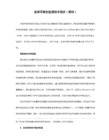
GSKY(卡皇) 占据市场份额28%
WIFI-CITY(卡王) 占据市场份额19%
其它品牌 占据市场份额30%
二,接收信号距离
freeWIFI(无线卡王)分标准版和豪华版2种,标准版标配6DBI全向天线,实际接收信号距离(以小区居住环境,周围有其它小区和写字楼这种环境为例)大约有700米左右,豪华版配置了6.5DB的定向天线,实际接受信号距离大约有1000米左右;如果配一个15DB的大炮定向天线,实际接受距离在2000米左右。
WIFI-CITY(卡王)目前市场上常见的是所谓的新8G,功率号称800MW。经过我们软件测试,卡王的功率实际上的确比500MW的WIFI-CITY(卡王)和GSKY(卡皇)要高,但就是高一点点,并没有所说的800MW,另外,卡王的新8G标配的天线是2DBI全向天线,虽然其功率方面占据微弱的优势,但天线方面远处于下风.经过实际对比测试,在同样上述的小区环境,卡王的新8G实际上也就只有650米左右。
价格方面,卡皇占据了优势,一般的价格在180元左右;freeWIFI(无线卡王)标准版约210元,豪华版在260元左右;WIFI-CITY(卡王)新8G的价格在230~260之间(230元以下的新8G绝对是假货,请用户慎重购买),市场上还有一种外形象U盘一样的小卡王,价格在140左右,小卡王的功率是200MW,其接收信号能力一般实际环境在400米左右,搜索的无线信号数量也要远远少于500MW的其他产品。
第一种掉线,我们能接受,因为不管产品的问题;第二种也勉强接收,但如果信号弱是因为产品接收信号能力弱导致的,那么我们也要批判或埋怨这个产品了;第三种不用说了,肯定要批判它了。
在这个指标上,freeWIFI(无线卡王)和WIFI-CITY(卡王)表现最好,卡皇表现略微逊色。
- 1、下载文档前请自行甄别文档内容的完整性,平台不提供额外的编辑、内容补充、找答案等附加服务。
- 2、"仅部分预览"的文档,不可在线预览部分如存在完整性等问题,可反馈申请退款(可完整预览的文档不适用该条件!)。
- 3、如文档侵犯您的权益,请联系客服反馈,我们会尽快为您处理(人工客服工作时间:9:00-18:30)。
大功率无线网卡
目录
简要描述
产品功能
规格参数
图片展示
简要描述
采用11N无线传输技术,最高可达150Mbps
符合IEEE 802.11n标准,兼容IEEE 802.11g、IEEE 802.11b标准
外置式5DBI分离式天线设计,信号接收能力比普通的强5-10倍,稳定性强
无线发射/接收功率高达27DBI,功率真正达到500MW
支持软AP功能,方便手机WIFI用户共享其无线上网
支持64/128位WEP数据加密,支持WPA/WPA2等加密方式
支持连接设定,使您无须再记录烦琐的密码,开机即可自动连接上网
产品功能
支持的标准和协议IEEE 802.11n、IEEE 802.11g、IEEE 802.11b
150M高功率无线USB网卡,无线传输速率收发150Mbps。
配可分离天线,提供更好的无线传输性能、稳定性和无线覆盖范围。
该产品支持64/128/152位WEP加密,以及WPA/WPA2、WPA-PSK/WPA2-PSK等高级加密与安全机制,同时具有wps快速安全设置功能,符合WPS,能够轻松设置无线安全。
此外,该产品具有优先级服务功能,确保视频、语音等带宽敏感数据的优先处理。
该产品与11g 产品及其它11n产品也能够很好地兼容
规格参数
图片展示
参考资料
/index.php/Product/views/id/80扩展阅读
开放分类
IT 技术电子高增益无线网卡科技。
